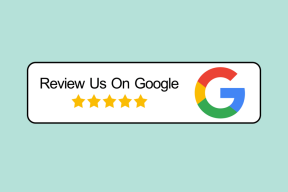Mac のメール アプリでメール グループを作成する方法
その他 / / August 08, 2022
お気に入り Gmail と 見通し、Mac のメール アプリでは、グループ メールを送信することもできます。 この機能を使用すると、イベントへの招待、ニュースレター、生徒の課題、プレゼンテーションなどに関する情報を連絡先のグループと共有できます。 同じメールを個々の連絡先に個別に送信し続ける必要はありません。

Mac でメール アプリを頻繁に使用してメールを管理している場合、この投稿では、Mac のメール アプリでメール グループを作成する方法を紹介します。 これにより、大量のメールを簡単に送信できるようになります。
投稿を開始する前に、最新バージョンのメール アプリを使用しているかどうかを確認することをお勧めします。 次の手順に従って、macOS の更新を確認する必要があります。
ステップ1: 左上隅にある Apple ロゴをクリックします。

ステップ2: オプションのリストから [この Mac について] を選択します。
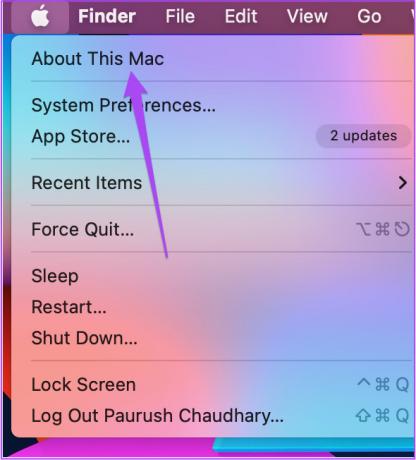
ステップ 3: ソフトウェアアップデートをクリックします。

ステップ 4: 利用可能なアップデートが表示された場合は、ダウンロードしてインストールし、最新バージョンのメール アプリを使用します。
連絡先アプリを使用して新しいグループを作成する
まず、Mac の連絡先アプリを使用して新しいグループを作成し、メール グループを作成する必要があります。 方法は次のとおりです。
ステップ1: Command + Space キーを押して Spotlight 検索を開き、次のように入力します。 連絡先、 し、Return キーを押します。

ステップ2: 画面に [連絡先] タブが表示されたら、上部のメニュー バーにある [ファイル] オプションをクリックします。

ステップ 3: オプションのリストから [新しいグループ] を選択します。

On My Mac の下に新しい無題のグループが作成されていることに気付くでしょう。

ステップ 4: 選択したままにして、グループ名を任意の名前に変更し、Return キーを押します。

グループ名をクリックしてドラッグし、iCloud の下に作成することもできます。
連絡先アプリを使用してグループに連絡先を追加する
連絡先アプリで新しいグループを作成したら、グループの連絡先リストからメール受信者を追加する必要があります。 受信者ではなくメール ID のみを保存した場合は、それをグループに追加できます。 方法は次のとおりです。
ステップ1: Mac の連絡先アプリで、左側のメニューから [すべての連絡先] を選択します。

ステップ2: 保存されたすべての連絡先が画面に表示されたら、連絡先名をリストから新しく作成した連絡先グループにドラッグ アンド ドロップします。

連絡先に複数のメール アドレスが保存されている場合、メール アプリはグループ メールの送信中に最近使用したアドレスを選択します。
連絡先を保存していないが、グループに追加したい場合は、次の方法で行います。
ステップ1: Mac の連絡先アプリで、左側のメニューから連絡先グループ名を選択します。

ステップ2: 左側のプラス アイコンをクリックします。

ステップ 3: オプションのリストから [連絡先の追加] を選択します。

ステップ 4: メールアドレスを含むすべての連絡先の詳細を追加します。
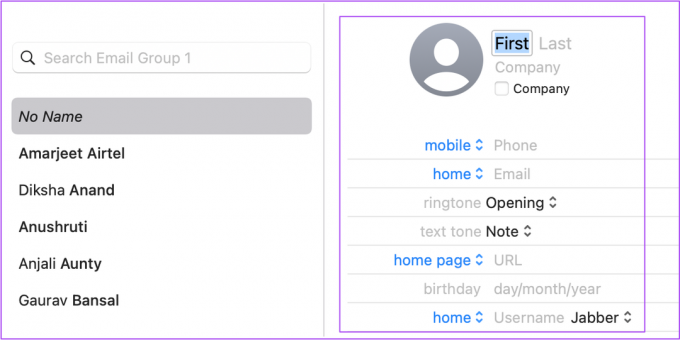
ステップ 5: [完了] をクリックして、連絡先をグループに保存します。

メールアプリでグループメールを送る方法
連絡先グループを作成したので、これを使用して Mac のメール アプリでグループ メールを送信する方法を次に示します。
ステップ1: Command + Space キーを押して Spotlight 検索を開き、次のように入力します。 郵便、 し、Return キーを押します。

ステップ2: メール アプリで、上部にある [新しいメッセージを作成] アイコンをクリックします。

ステップ 3: [宛先] フィールドに、連絡先アプリで作成したばかりのメール グループの名前を入力します。
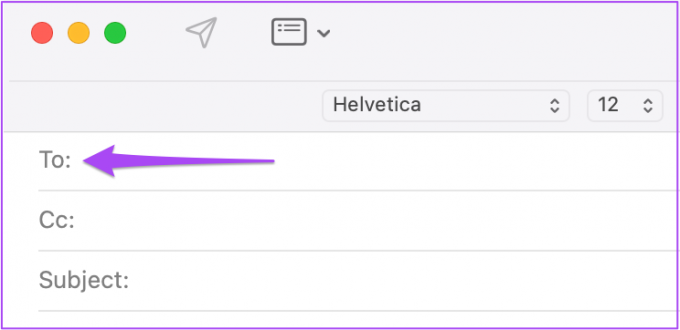
ステップ 4: 電子メール グループ名を提案するプロンプトをクリックします。

メールグループから連絡先を削除
メール グループから連絡先/受信者を削除する場合は、連絡先アプリから行う方法を次に示します。
ステップ1: Mac で連絡先アプリを開きます。

ステップ2: 左側のメニューからメール グループ名をクリックします。

ステップ 3: グループから削除する連絡先を選択し、[削除] を押します。
ステップ 4: [グループから削除] をクリックしてアクションを完了します。

連絡先から受信者を削除することもできます。 削除をクリックするだけです。

グループメールを簡単に送信
グループ メールの送信とは別に、メール アプリを使用すると、メール管理を改善するために多くのことができます。 たとえば、次のことができます。 メール アプリでメールの署名に画像を追加する メールの送信中にブランドや会社のロゴを強調します。 また、macOS Ventura の更新により、締め切りに間に合わないようにメールをスケジュールすることもできます。 ただし、Mac でメール アプリが予期せず終了することがあります。 これは、仲間からの重要な更新を見逃す傾向があるため、混沌とした状況につながる可能性があります. を修正するためのソリューションのリストをまとめました。 Mac でメール アプリが予期せず終了する.
最終更新日: 2022 年 8 月 8 日
上記の記事には、Guiding Tech のサポートに役立つアフィリエイト リンクが含まれている場合があります。 ただし、編集の完全性には影響しません。 コンテンツは偏りがなく、本物のままです。